De Sambit Koley
O Steam Overlay é um recurso muito legal do Steam que ajuda os jogadores a usar os recursos do Steam diretamente de um jogo, mesmo sem iniciar o aplicativo Steam. Esta sobreposição pode ser muito útil, pois para acessá-la você precisa simplesmente pressionar Shift + Tab enquanto joga um jogo Steam. Mas às vezes esse recurso pode travar seu jogo ou incitar problemas semelhantes no jogo. Siga nossa correção para habilitar / desabilitar esse recurso facilmente.
Como desativar a sobreposição do Steam
Siga estas etapas para desativar a sobreposição do Steam em seu computador.
1. Abra o aplicativo Steam no seu computador.
2. Assim que abrir, clique no botão “Vapor”Na barra de menu.
3. Em seguida, clique no botão “Definições“.
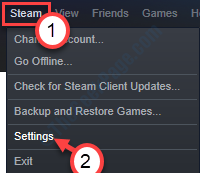
4. No painel de configurações, clique no botão “Sobreposição no jogo”No painel do lado esquerdo.
5. Então, desmarque a opção "Habilite a sobreposição do Steam durante o jogo“.
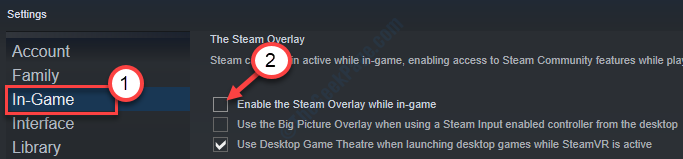
6. Clique em "OK”Para salvar as configurações.
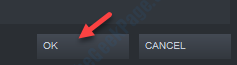
Feche o Vapor no seu computador.
Experimente jogar um jogo Steam. Quando o jogo começar, pressione as teclas Shift + Tab.
A sobreposição do Steam não abre mais em seu computador.
Habilitando Steam Overlay
Desativar a sobreposição do Steam também pode influenciar alguns problemas no Steam.
É muito simples reativar a sobreposição do Steam no jogo em seu computador.
uma. Assim como antes, após abrir o Steam, clique em “Vapor”E depois no“Definições“.
b. Clique novamente em “Sobreposição no jogo“.
c. Desta vez, Verifica a opção "Habilite a sobreposição do Steam durante o jogo“.
d. Clique em "OK“.
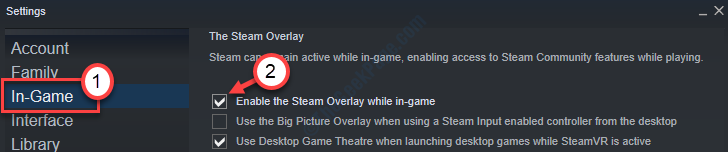
O Steam Overlay será habilitado novamente.


